Zodra mensen het schrijven ontdekten, zijbedachte handtekeningen. Het doel is de identificatie van de auteur en mogelijk een retouradres. Deze traditie ging ook over op e-mails; meer uit traditie dan noodzaak mensen e-mail handtekeningen instellen. Met het verstrijken van de tijd zijn die handtekeningen echter uitgegroeid tot een echt doel. Een e-mailhandtekening kan aanvullende informatie overbrengen op het gebied van functietitel, een telefoonnummer, sociale mediaprofiellinks en zelfs een persoonlijke website. Zo kunt u een e-mailhandtekening instellen op uw iPhone, Android-telefoon, Windows-pc en macOS.
GMAIL
Gmail is de populairste e-mailservice dieverbergt zijn handtekeninginstellingen redelijk goed. Als u een bepaalde handtekening op uw webaccount hebt ingesteld, moet u mogelijk een andere handtekening instellen op uw Android- of iOS-apps. Hier is hoe je ze alle drie kunt doen.
Web
Wanneer u zich aanmeldt bij uw Gmail-account, doet u datwordt begroet met je inbox. Als u rechtsboven kijkt, ziet u een tandwielpictogram. Klik erop en selecteer in het vervolgkeuzemenu ‘Instellingen’.
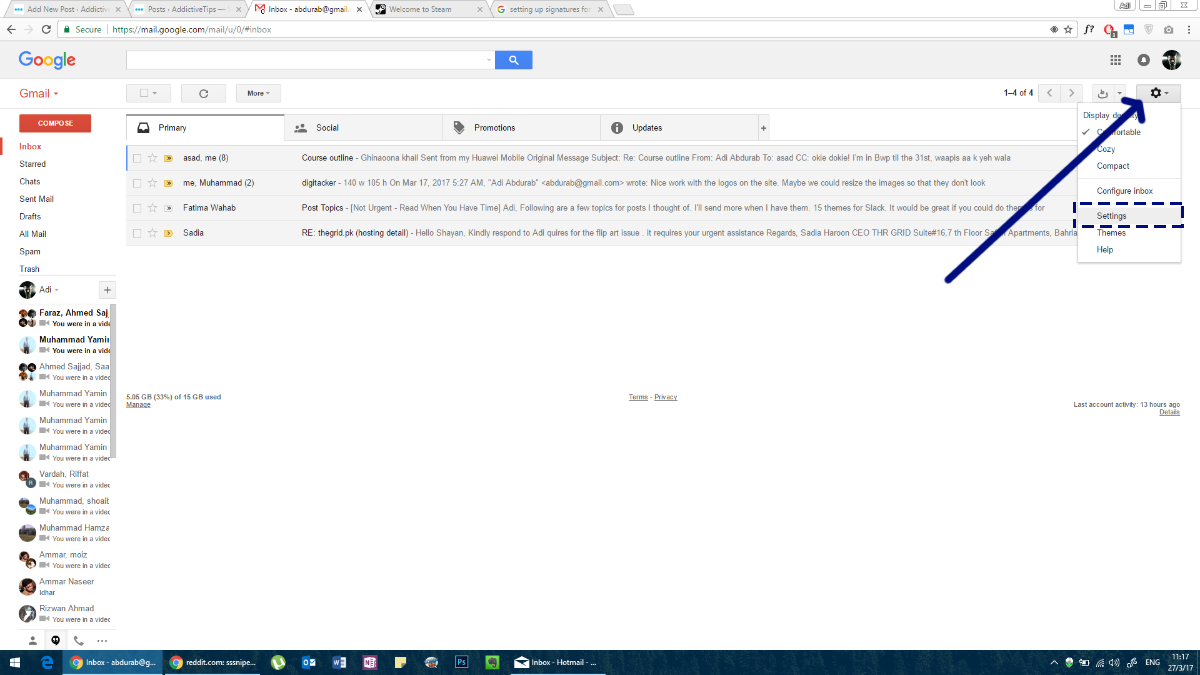
Ga naar het tabblad 'Algemeen'. Sga naar beneden en je ziet een sectie voor ‘Handtekening’. Je kunt ervoor kiezen om er helemaal geen te hebben, of jijkan ervoor kiezen om er een toe te wijzen naar eigen goeddunken. Met Gmail kun je links naar je handtekening toevoegen en rich text ondersteunen, wat betekent dat je verschillende kleuren en tekststijlen in je handtekening kunt gebruiken. We raden u echter aan om u bij één lettertype en één kleur te houden.
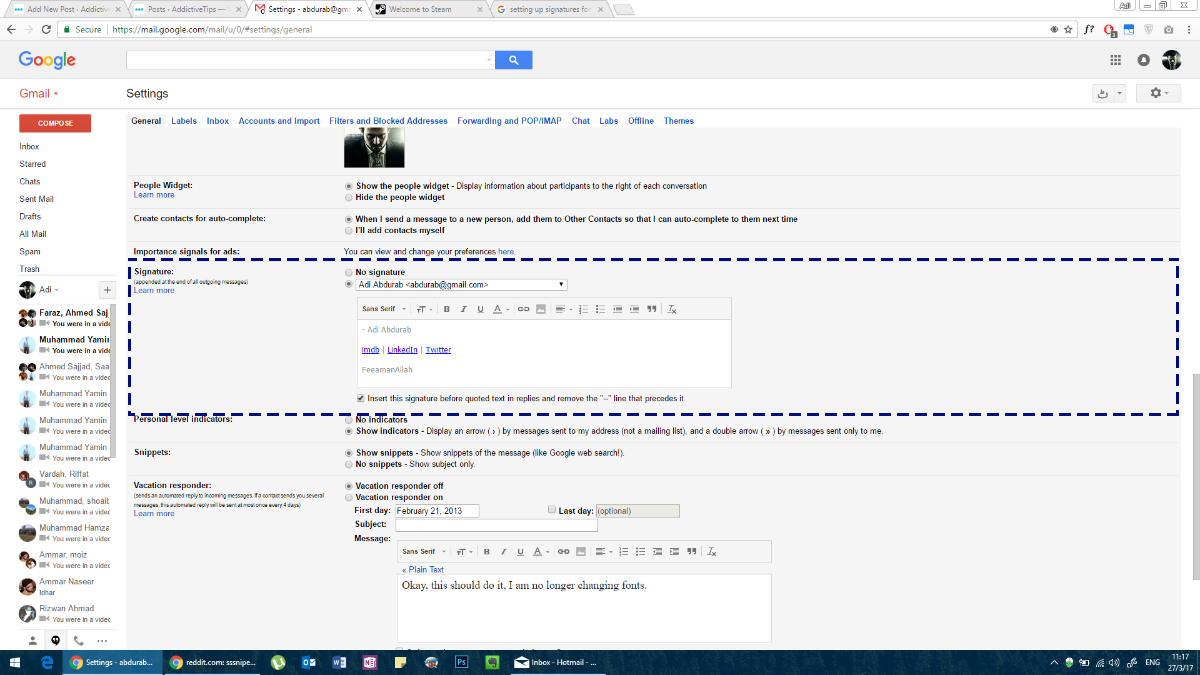
Gmail voor Android
Een e-mailhandtekening instellen in de Gmail-app opAndroid, je volgt min of meer dezelfde stappen als voor internet. Open de Gmail-app op uw Android-telefoon. Tik op het hamburgerpictogram om de navigatielade te openen. Blader hier naar het einde en tik op ‘Instellingen’.
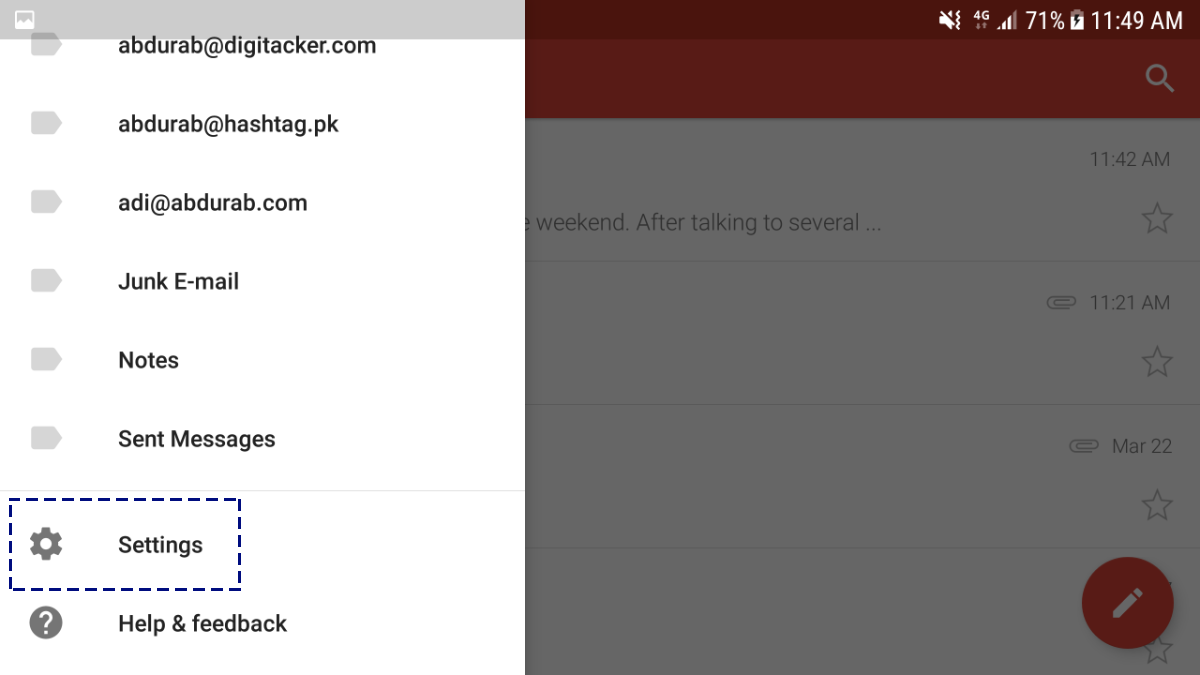
Tik op uw e-mailadres en u komt in een menu voor verdere configuratie.
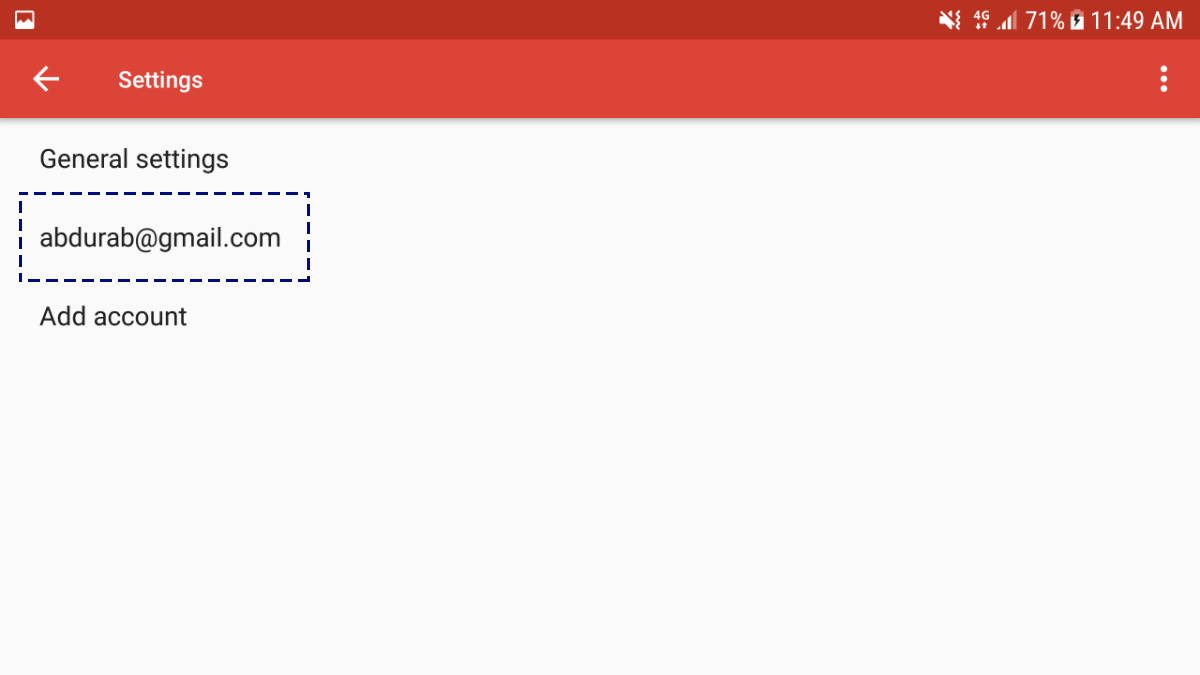
Scroll naar de onderkant van deze pagina om ‘Handtekening’ te zien. Deze handtekening kan echter alleen tekst zijn, u kunt er geen hyperlinks of afbeeldingen aan toevoegen.
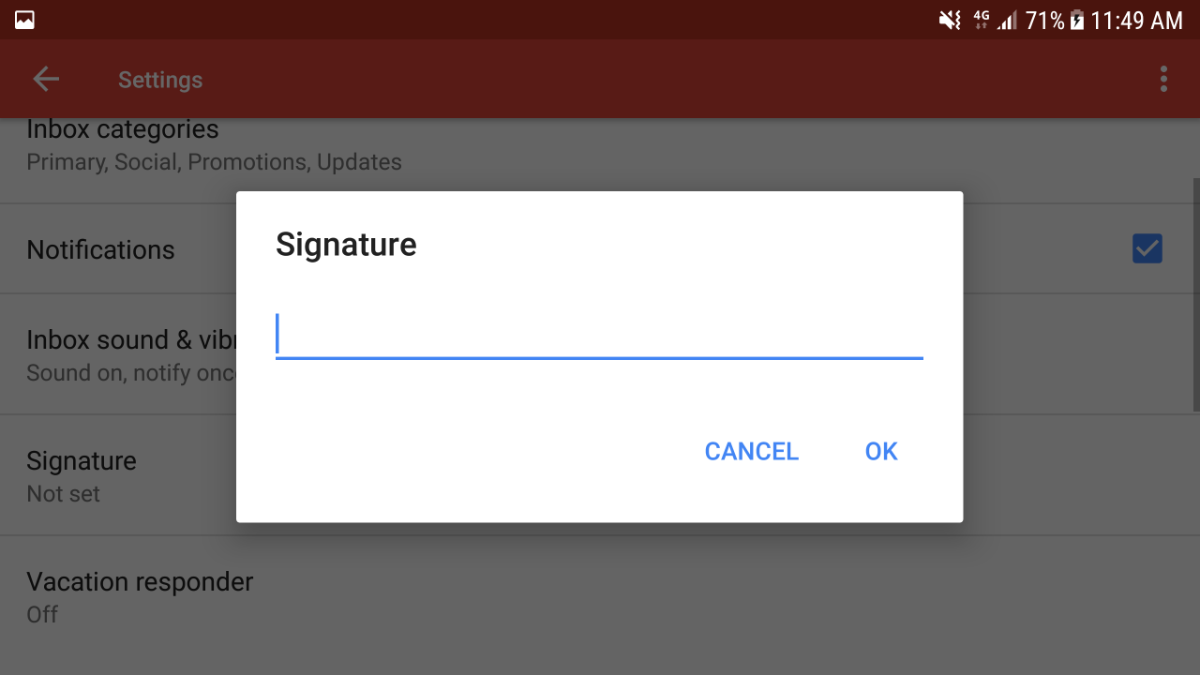
Gmail voor iOS
Het configureren van een e-mailhandtekening op de iOS Gmail-app is bijna identiek aan de Android-app. Tik op het hamburger-pictogram in de linkerbovenhoek.
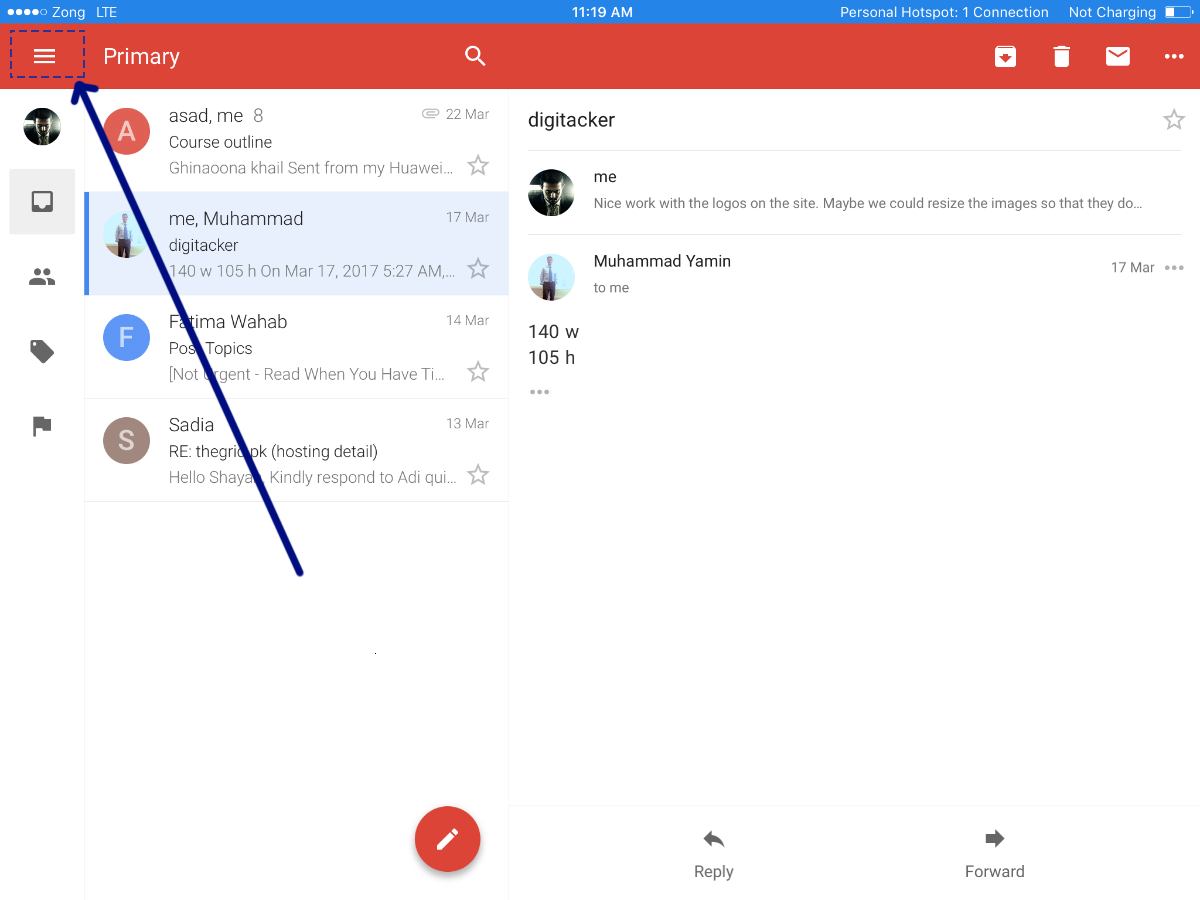
Scrol helemaal naar beneden naar ‘Instellingen’ en tik erop.
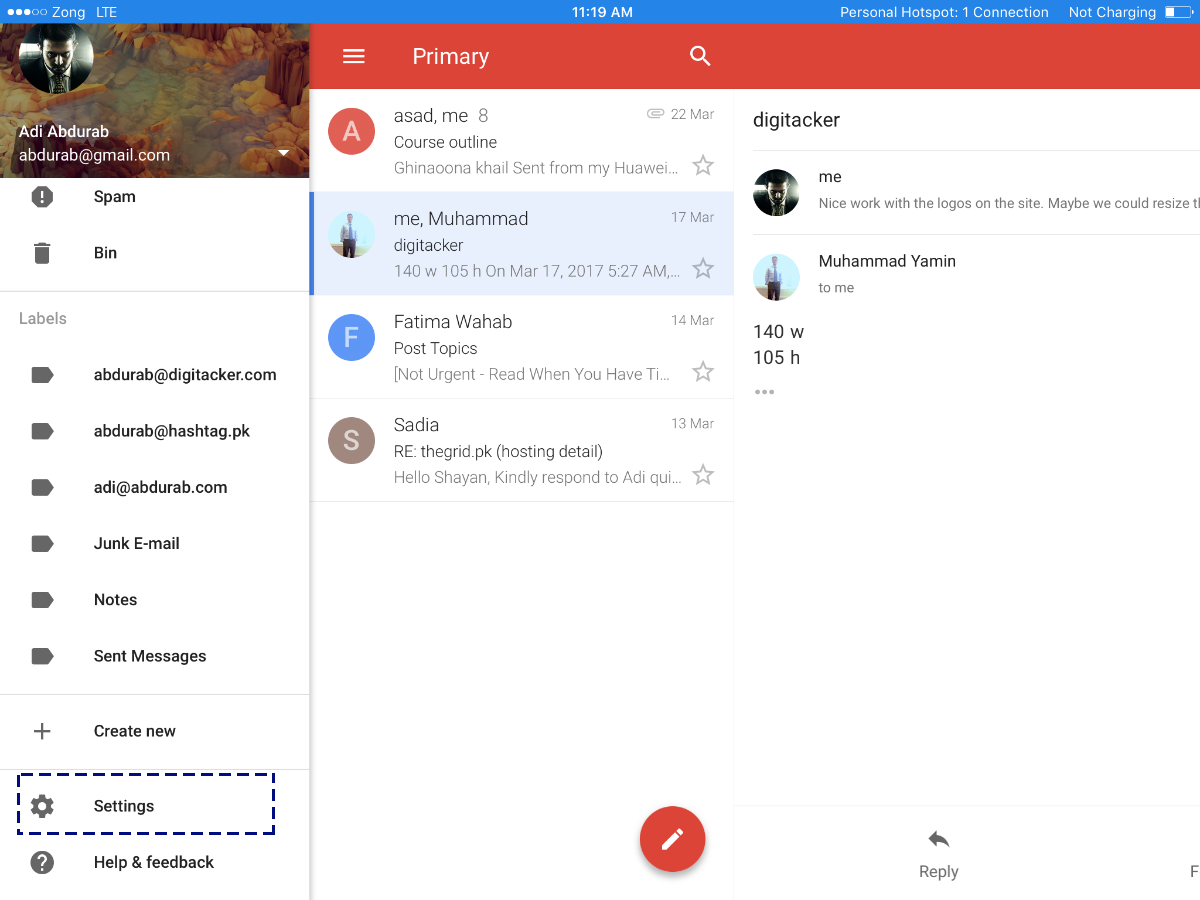
Tik in dit venster op uw e-mailadres.
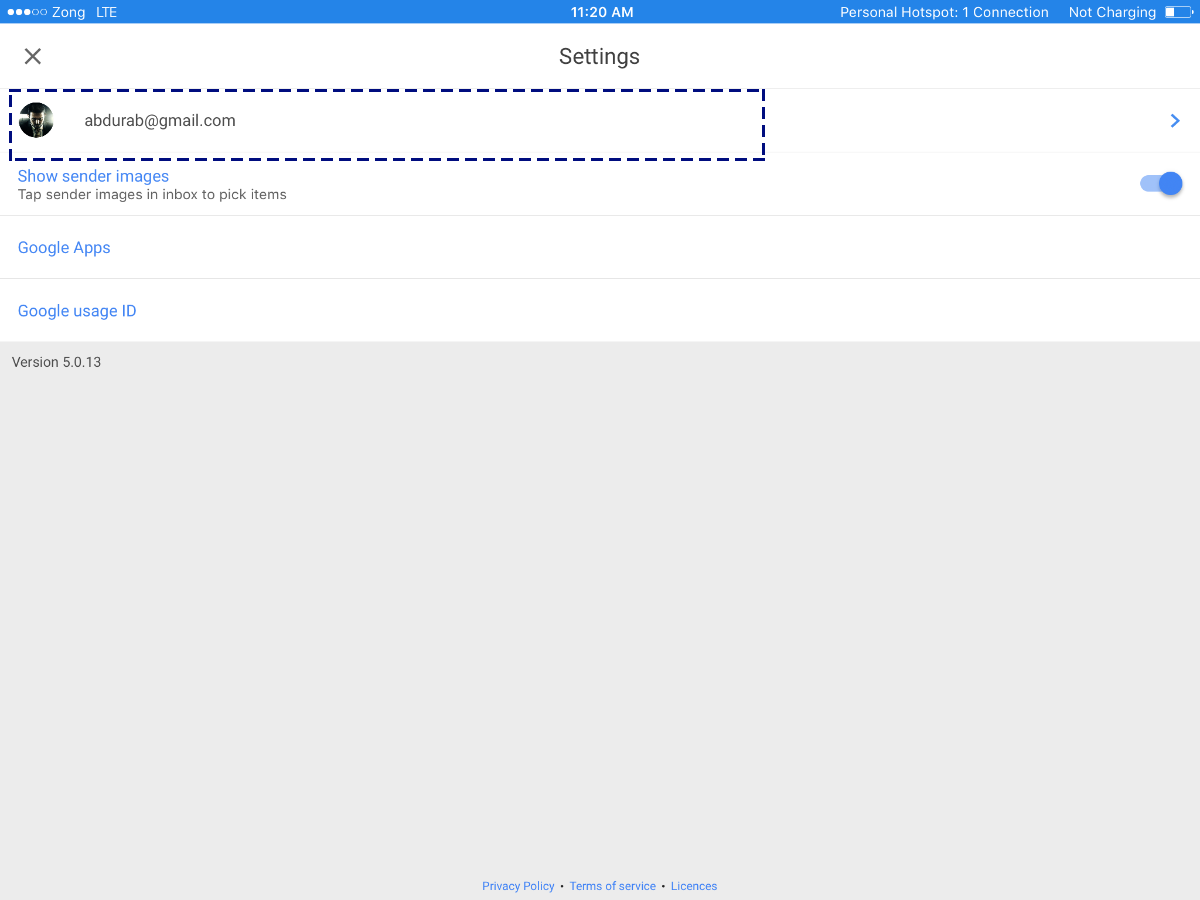
Tik op ‘Handtekeninginstellingen’. Voeg hier een handtekening toe, sla hem op en u bent klaar. Nogmaals, u kunt geen hyperlinks of afbeeldingen opnemen. Als deze belangrijk voor u zijn, raden we u aan om met een andere e-mailclient te gaan.
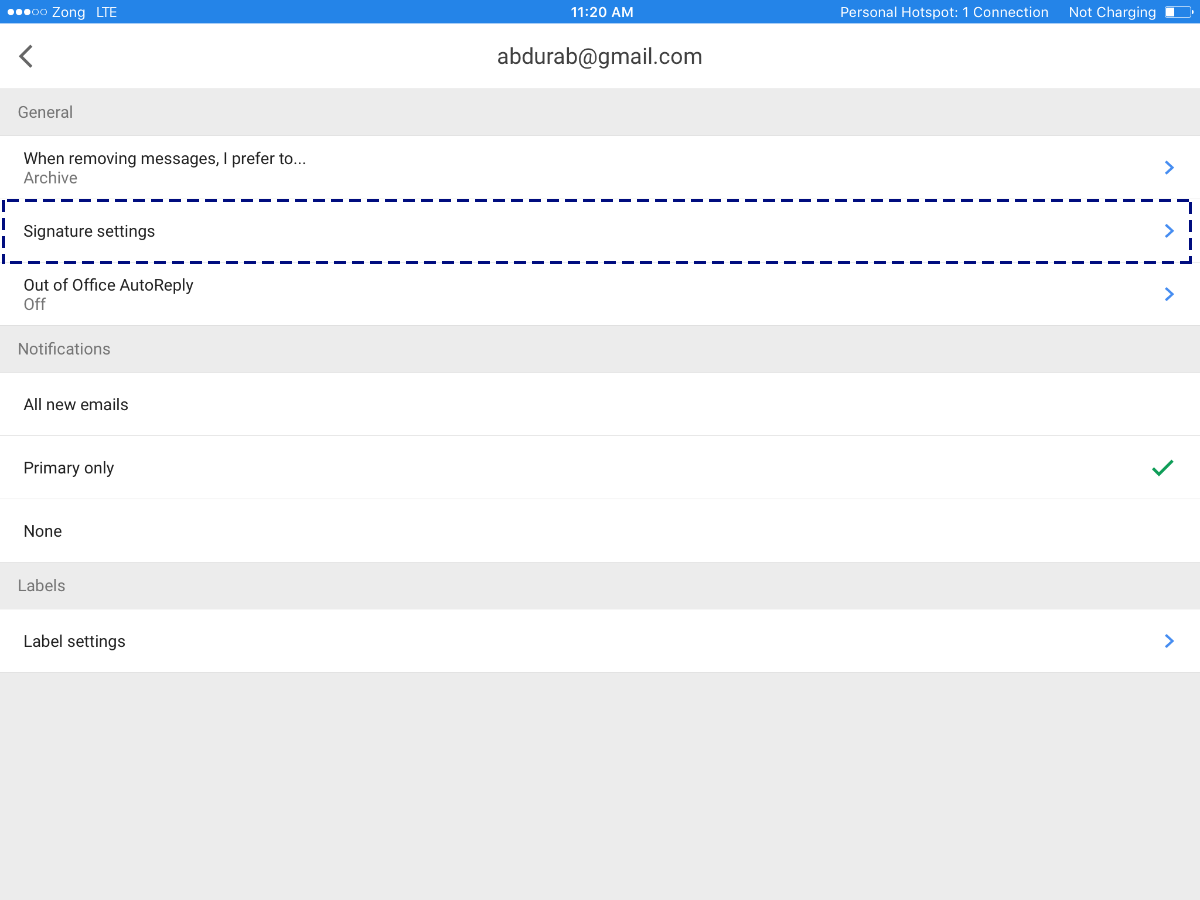
POST VOOR WINDOWS
Mail voor Windows is native 8email klant. Ondanks het minimalistische en schijnbaar eenvoudige ontwerp, is het een capabele en veelzijdige app. Om uw handtekeningen in te stellen. Open uw Mail-app en kijk onderaan het linkermenu; u ziet een instellingenpictogram (een tandwiel). Klik daarop.
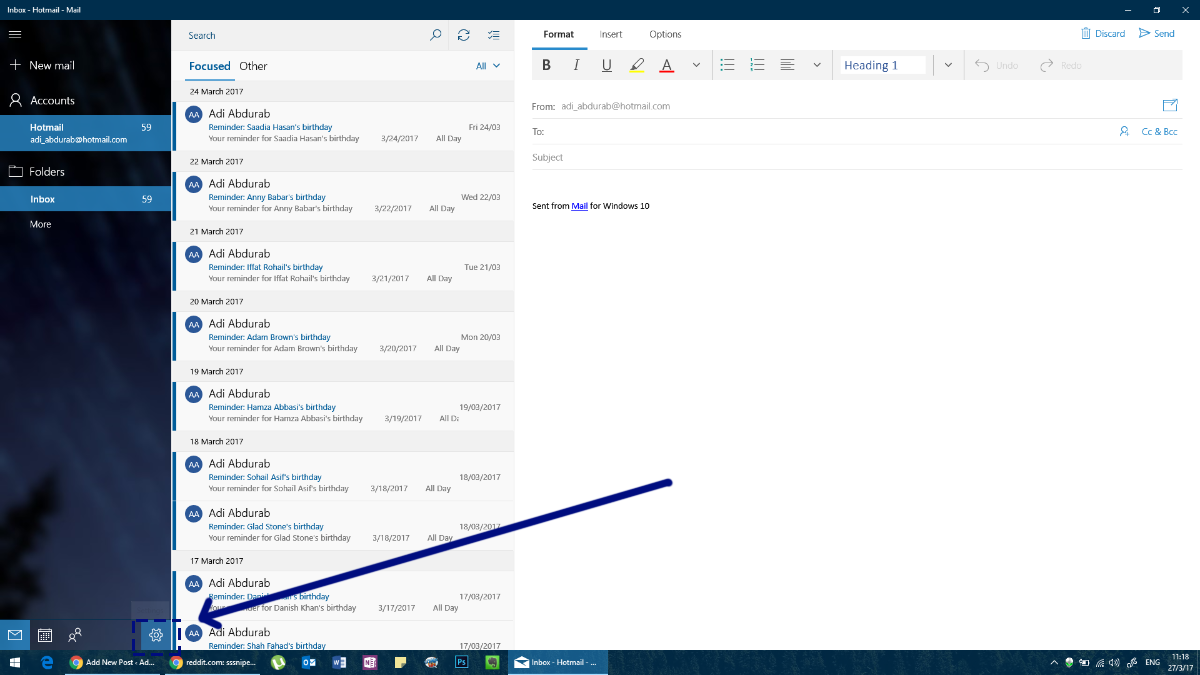
Aan de rechterkant van het scherm wordt aan de rechterkant een instellingenpaneel geopend. Klik op Handtekening in dit paneel.
Nu selecteert u het account waarvoor u een handtekening wilt toewijzen (of zelfs meerdere accounts, als u wilt). U kunt hier hyperlinks in de handtekeningen hebben, maar u kunt geen afbeeldingen toevoegen of lettertypen selecteren.
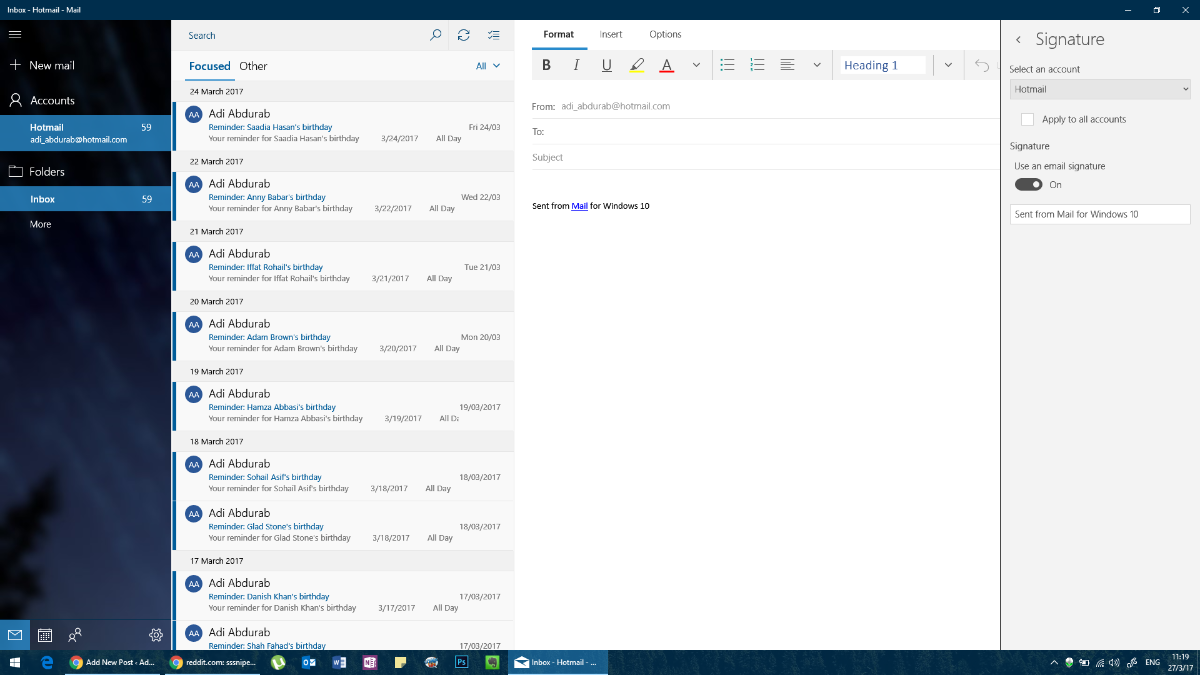
MICROSOFT OUTLOOK
Outlook is misschien wel een genre dat e-mail definieertcliënt. Het is het go-to platform voor professionele communicatie. De handtekening in MS Outlook kan zo complex zijn als u wilt. Er zijn geen grenzen aan wat u op dit platform kunt doen, maar nogmaals, voeg niet te veel kleur toe of gebruik andere lettertypen.
Ga naar Bestand> Opties om een e-mailhandtekening in Outlook in te stellen.
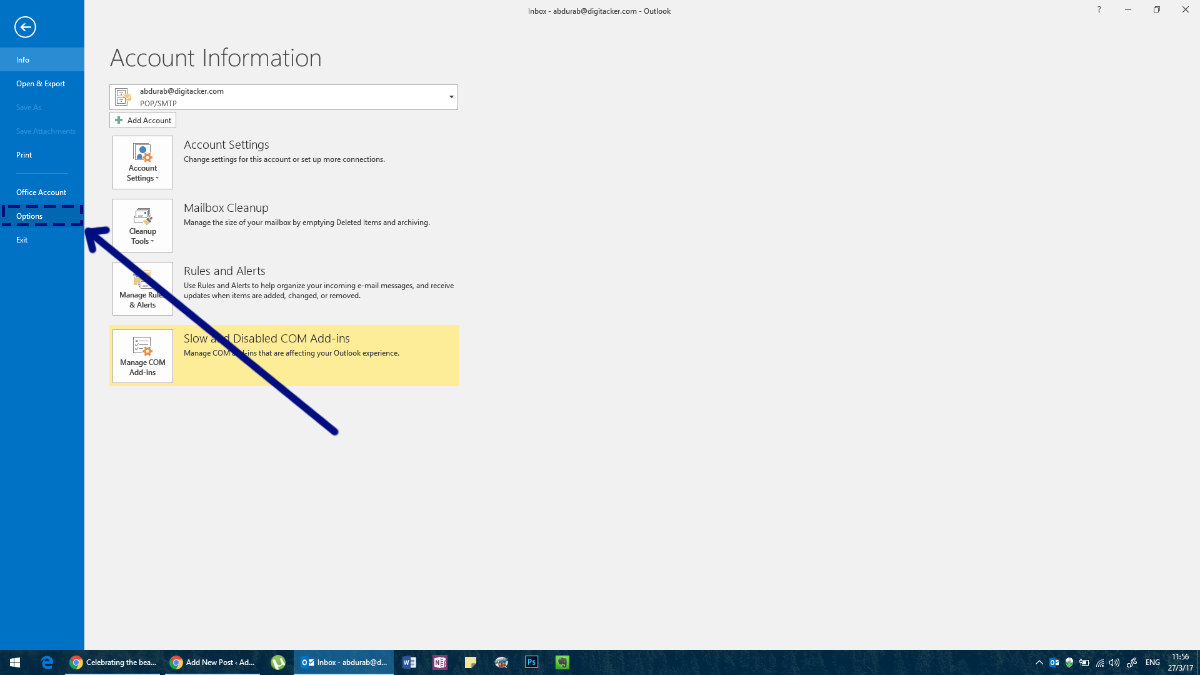
Dit opent het venster Opties voor Outlook, waar u alles over MS Outlook kunt wijzigen en een handtekening kunt toevoegen.
Ga in dit venster naar het tabblad Mail en klik op de knop ‘Handtekening’ in het veld ‘Handtekeningen maken of wijzigen voor berichten’.
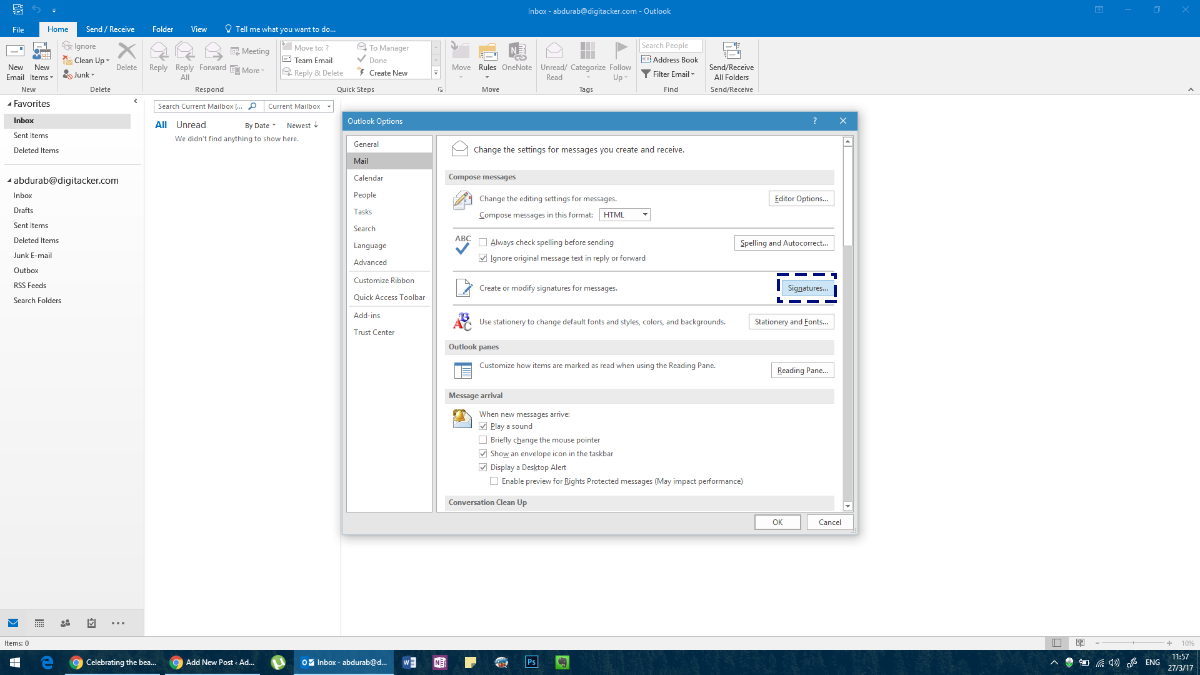
Maak je handtekening. U kunt verschillende handtekeningen instellen voor elk account dat u aan Outlook hebt toegevoegd.
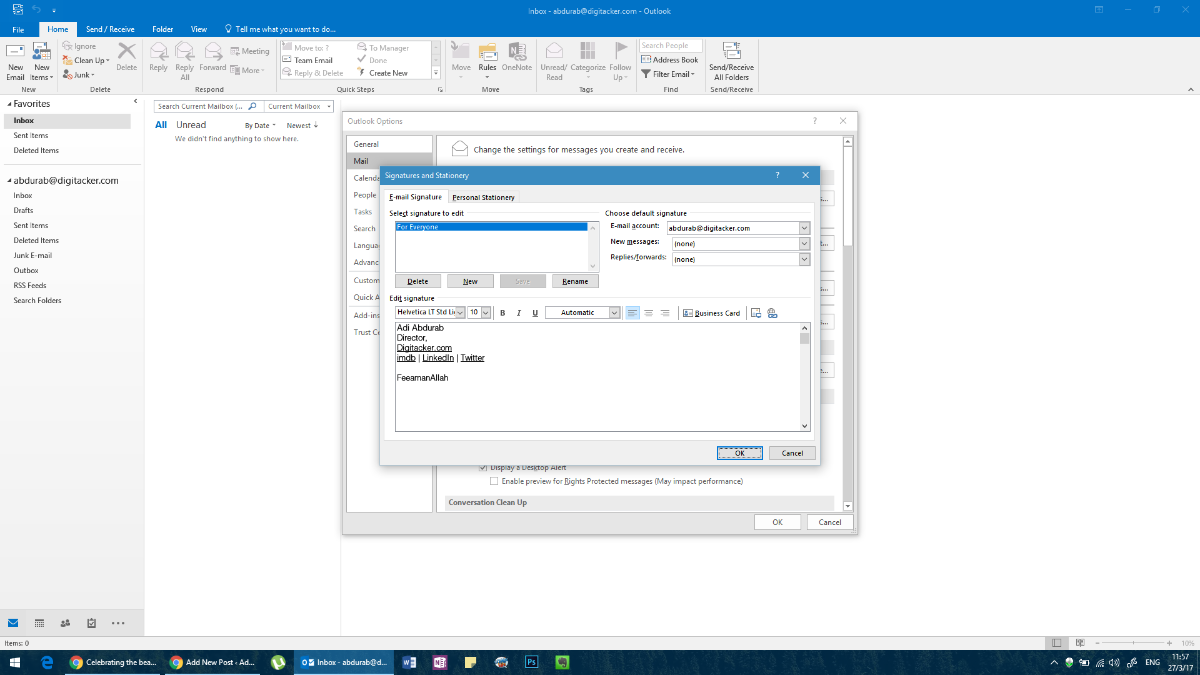
Hier kunt u elke tekst in elk lettertype, in elke kleur toevoegen; aangevuld met een afbeelding of zelfs bepaalde widgets en dat zou u op uw vrolijke manier moeten krijgen. In tegenstelling tot andere apps / clients.
Als alternatief kunt u toegang krijgen tot hetzelfde menu door een ‘Nieuwe e-mail’ samen te stellen in MS Outlook en vervolgens op ‘Handtekening’ en vervolgens op ‘Handtekeningen’ te klikken in het vervolgkeuzemenu.

Wanneer u uw handtekening hebt geselecteerd, moet u ervoor zorgen dat u een standaardhandtekening kiest voor verschillende soorten communicatie, anders gaat deze niet bij uw berichten. Voeg een handtekening toe voor ‘Nieuwe berichten’ en een voor ‘Antwoorden / doorsturen’ (als u afzonderlijke berichten wilt voor elk dat is).
MOZILLA DONDERVOGEL
Mozilla Thunderbird is een krachtige open-sourceemail klant. Gezien de gemeenschapsgedreven aard zijn er een aantal rimpels die moeten worden gladgestreken (zoals het ontbreken van het naleven van de mappenstructuur van een klant). Mensen die van dit platform houden, kunnen het echter voor hen laten werken door middel van enkele aanpassingen. Met zo'n aanpassing kunt u een e-mailhandtekening instellen in Thunderbird.
Het is vrij eenvoudig. Klik in de menubalk op ‘Tools’. Als u geen menubalk ziet, klikt u op ‘alt’ en de menubalk verschijnt.
Klik in tools op ‘Accountinstellingen’ en selecteeruw e-mail ID. U wordt automatisch naar een scherm gebracht om uw handtekeningen toe te voegen. Net als Outlook kunt u hier vrijwel alles toevoegen wat u maar wilt. U moet het echter ergens anders samenstellen en kopiëren en hier plakken. Als je HTML een beetje kent, kun je HTML-tags gebruiken om het uiterlijk van je handtekening aan te passen. Als alternatief kunt u een volledig ontwikkeld HTML-document importeren.
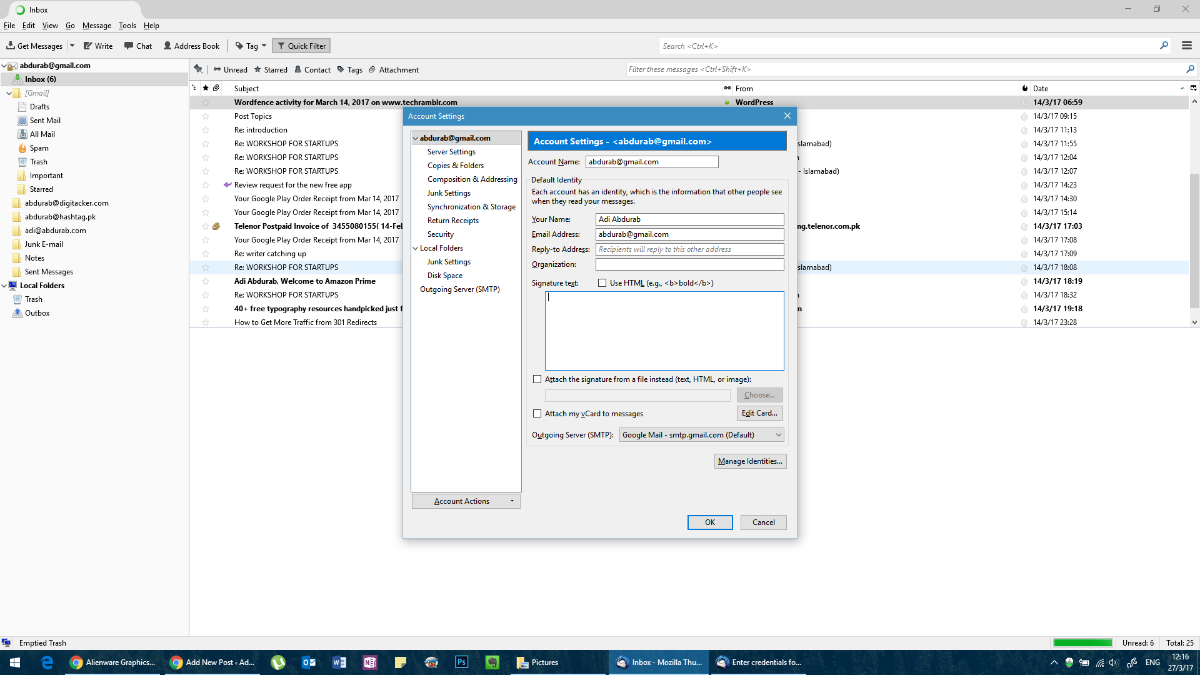
MAIL VOOR iOS
De native mail-app van iOS is zelfs behoorlijk krachtigvergelijkbaar met de MacOS-versie en veel beter dan alle webgebaseerde oplossingen voor het platform. Om een e-mailhandtekening in Mail voor iOS in te stellen, gaat u naar de app Instellingen en tikt u op Mail.
Scroll naar de onderkant van de pagina en u zult een ruimte vinden om uw standaardhandtekening te wijzigen / bijwerken. Nogmaals, geen hyperlinks ondersteund.
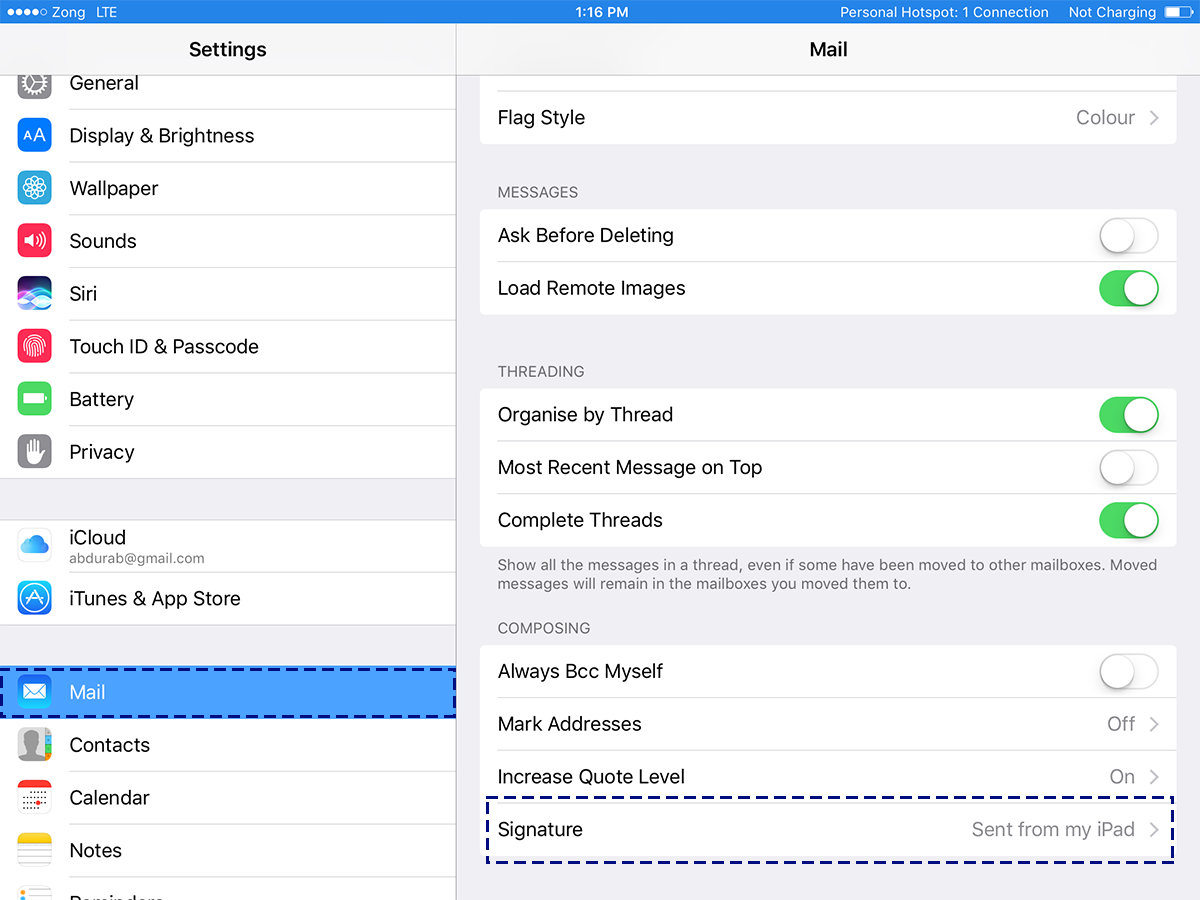
POST VOOR MacOS
De standaard Mail-app van MacOS is een krachtige e-mailcliënt. Het is niet zo veelzijdig als MS Outlook, maar het biedt toch een behoorlijke slag. De handtekening op de standaard Mail voor macOS is zeer aanpasbaar, net als in MS Outlook.
Ga naar de voorkeuren om een e-mailhandtekening in de Mail-app in te stellen. Selecteer in het venster Voorkeuren het tabblad ‘Handtekeningen’. Klik op de plusknop en stel een handtekening in het rechterdeelvenster samen. U kunt uw handtekening een naam geven, zodat u gemakkelijker kunt onderscheiden van andere handtekeningen die u mogelijk toevoegt.
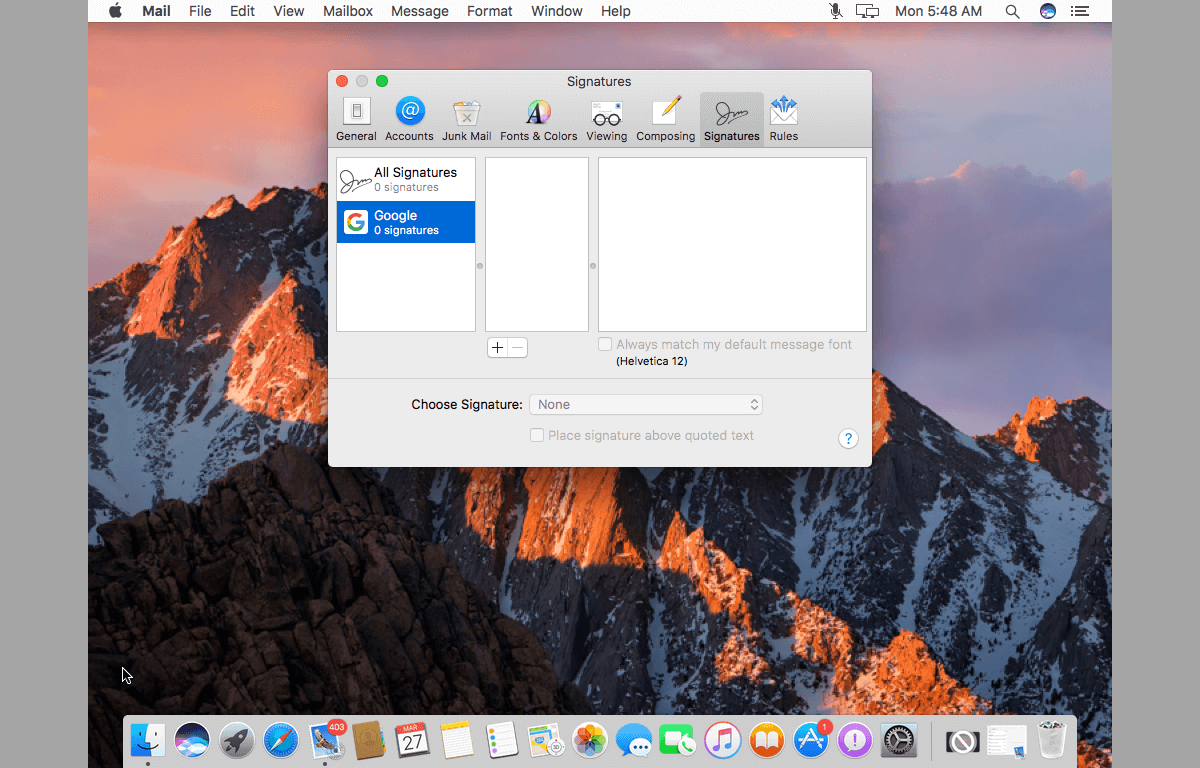
Hebben we een e-mailclient gemist? Laat het ons weten in de reacties en we voegen het toe aan de lijst.





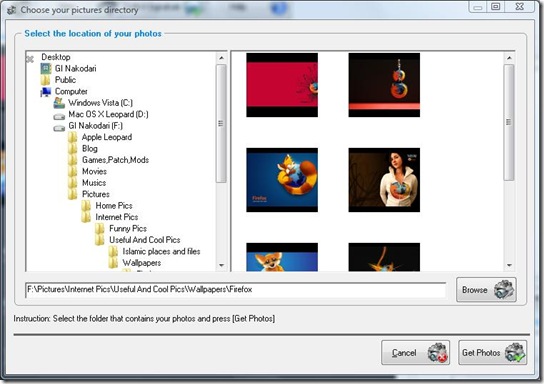







Comments